De Firefox-browser heeft een paar downloadfoutmeldingen waardoor gebruikers hun bestanden niet kunnen opslaan.
Een van die foutmeldingen luidt: kon niet worden opgeslagen, omdat het bronbestand niet kon worden gelezen. Probeer het later opnieuw of neem contact op met de serverbeheerder.
Wanneer dat foutbericht verschijnt, kunnen Firefox-gebruikers geen bestanden downloaden en opslaan.
Hier zijn een paar oplossingen die dat probleem kunnen oplossen.
Hoe los ik de leesfout van het bronbestand op??
1. Schakel over naar een andere browser
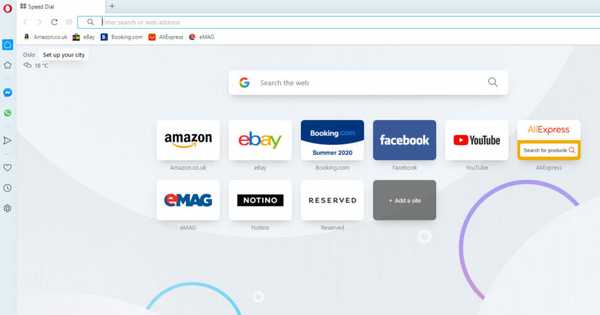
Als u problemen ondervindt bij het permanent downloaden van bestanden in Firefox, kunt u overwegen over te schakelen naar Opera. Op basis van de nieuwe verbeteringen en functies van de browsers, denken we dat u tijdens het gebruik niet dezelfde problemen zult ondervinden.
De nieuwe elementen van Opera overschaduwen andere populaire extensies, zoals Firefox of Chrome. Enkele van de belangrijkste elementen van Opera zijn de video-pop-up, embedded VPN, interactieve berichtenuitwisseling en My Flow.
Dankzij de ingebouwde advertentieblokkering worden de webpagina's sneller geladen en zullen onnodige advertenties of afbeeldingen u niet storen.
De installatie duurt slechts enkele seconden en u kunt de applicatie binnen de kortste keren op uw computer installeren. Overschakelen naar Opera is heel eenvoudig.
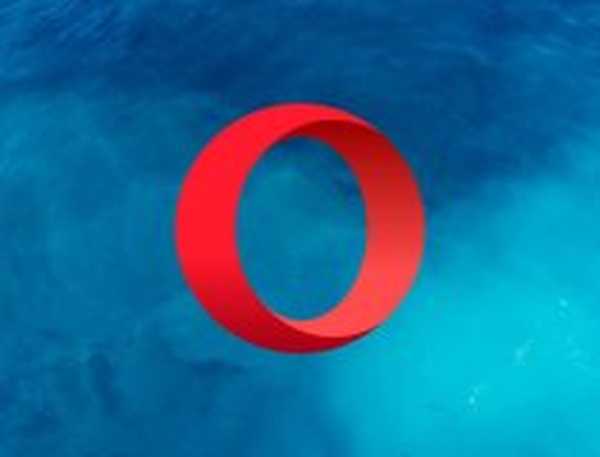
Opera
Als u een betrouwbare browser, snelle verbinding met een flexibele en eenvoudig aan te passen interface wilt, dan is dit uw beste keuze! Vrij Bezoek website2. Controleer uw internetverbinding
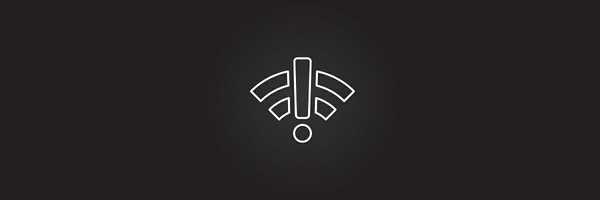
Controleer eerst of uw internetverbinding niet is verbroken. De server is mogelijk onderbroken tijdens het downloaden. Open daarom een paar webpagina's in uw browser.
Als ze niet openen, is een verbroken verbinding het probleem. Dit artikel bevat meer details voor het herstellen van netwerkverbindingen.
3. Verwijder het bestand compreg.dat
- Open Firefox en voer in over: ondersteuning.
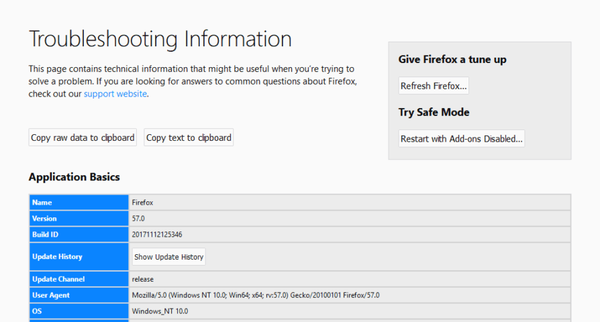
- druk de Open folder of Map weergeven knop.
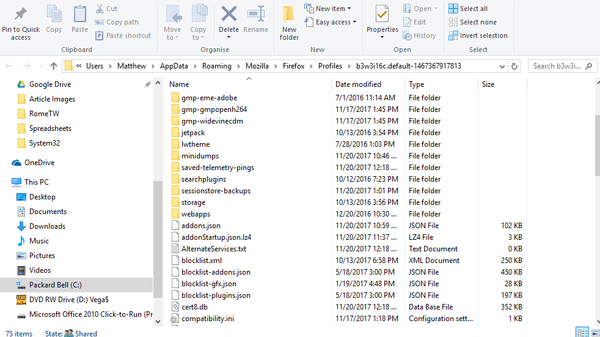
- Dichtbij de Firefox-browser.
- Klik met de rechtermuisknop compreg.dat en selecteer Verwijderen om dat bestand te wissen.
4. Pas de coderingsinstelling voor network.http.accept aan
- Enter about: config in de URL-balk van Firefox.
- Scroll naar het network.http.accept-codering instelling.
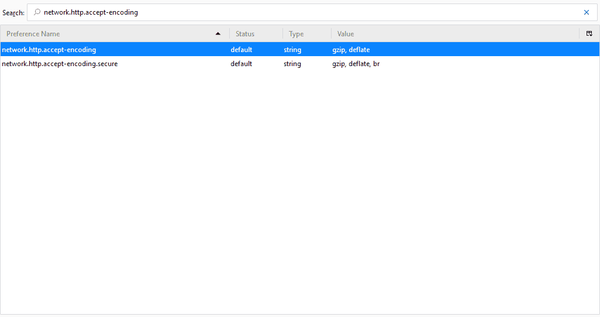
- Dubbelklik op het network.http.accept-codering voorkeur.
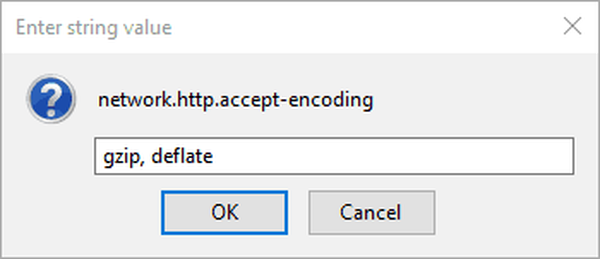
- Wis alle waardetekst in het tekstvak en druk op de OK knop.
5. Schakel downloadmanager-extensies uit
- Klik op de Menu openen knop.
- Klik Add-ons.
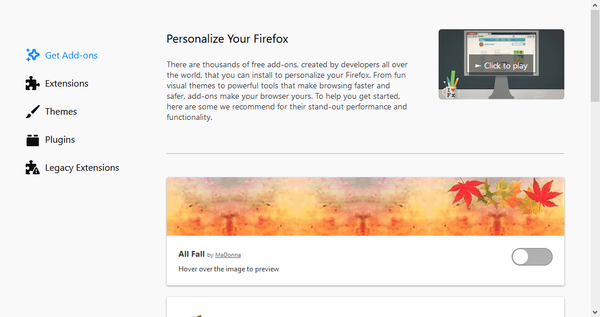
- Klik Extensies.
- druk de Uitschakelen knoppen naast downloadmanager-extensies.
6. Pas de instelling van de attributen aan voor places.sqlite
- Invoer over: ondersteuning in de adresbalk van Firefox.
- druk de Open folder knop.
- Klik met de rechtermuisknop plaatsen.sqlite en selecteer Eigendommen.
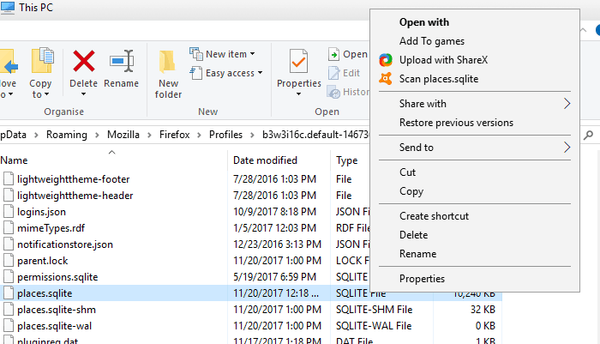
- Schakel het selectievakje uit Alleen lezen selectievakje als het is geselecteerd.
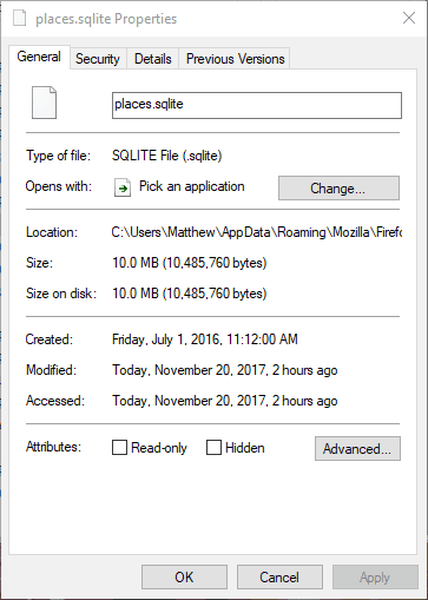
- Klik Van toepassing zijn en OK om het raam te sluiten.
7. Reset de Firefox-browser
- Invoer over: ondersteuning in de URL-balk van de browser en druk op Enter.
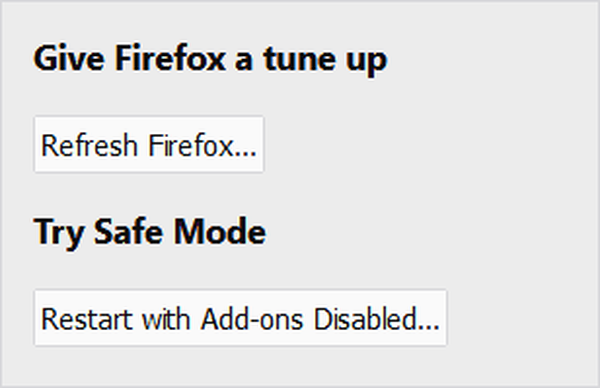
- Klik op de Vernieuw Firefox knop.
- Selecteer de Vernieuw Firefox keuze.
8. Installeer de Firefox-browser opnieuw
- Open Rennen door op de Win-toets + R-sneltoets.
- Enter appwiz.cpl in het tekstvak Uitvoeren en klik op het OK knop.
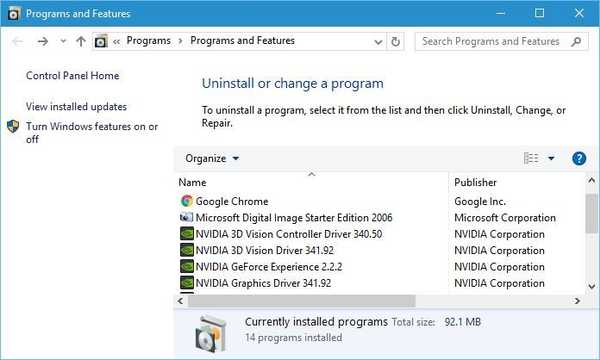
- Selecteer vervolgens Firefox en druk op Verwijderen knop.
- Dat opent de de-installatiewizard van Firefox.
- druk de De volgende knop op de wizard.
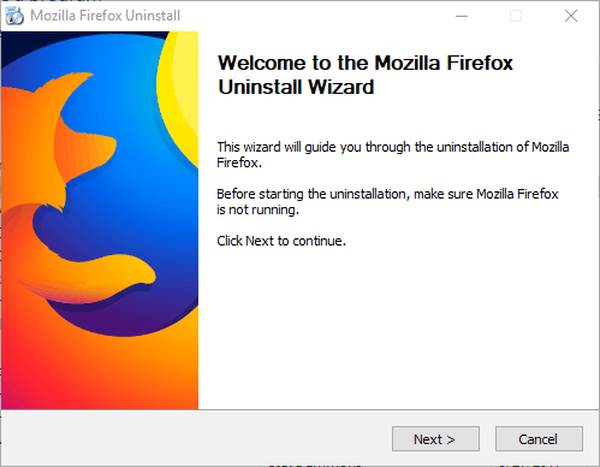
- Vervolgens opnieuw installeren dezelfde Firefox-versie die u hebt verwijderd.
- Open Firefox installatiewizard om de browser aan Windows toe te voegen.
Een van die resoluties zal Firefox waarschijnlijk repareren, zodat u weer software en documenten met de browser kunt downloaden.
Het kan ook helpen om het probleem op te lossen door uw downloadgeschiedenis te wissen, een alternatieve downloadmap te selecteren en de antivirussoftware uit te schakelen.
Als u nog meer suggesties heeft om dit Firefox-probleem op te lossen, deel deze dan hieronder.
FAQ: meer informatie over Firefox
- Hoe installeer ik Firefox opnieuw?
Het opnieuw installeren van Firefox is eenvoudig, u hoeft het alleen maar te verwijderen uit de app Instellingen en vervolgens de nieuwste versie te downloaden en te installeren. U kunt een uninstaller-software gebruiken om deze volledig te verwijderen.
- Heeft Firefox virusbescherming?
Firefox kan bepaalde kwaadaardige websites herkennen, maar voor volledige bescherming wordt aangeraden om een speciale antivirus te gebruiken.
- Hoe verander ik mijn downloadinstellingen in Firefox??
Om de downloadinstellingen in Firefox te wijzigen, klikt u op het Menu pictogram en kies Opties. bevind zich Bestanden en toepassingen sectie en wijzig uw instellingen van daaruit.
- Hoe los ik een mislukte download in Firefox op??
Controleer uw antivirusinstellingen om mislukte downloads in Firefox te herstellen. Als dat niet helpt, moet u Firefox mogelijk opnieuw installeren.
Opmerking van de uitgever: Dit bericht is oorspronkelijk gepubliceerd in februari 2018 en is sindsdien vernieuwd en bijgewerkt in augustus 2020 voor versheid, nauwkeurigheid en volledigheid.
- Firefox-fouten
 Friendoffriends
Friendoffriends



